閱讀本文後,您將了解三種可行的繞過 iPhone 密碼的方法,無論是 iPhone 6、iPhone 7、iPhone 8 還是更新的 iPhone 型號。
由於所有 iPhone 資料都無法查看,您會感到非常絕望和惱火。更糟糕的是,您根本無法使用 iOS 裝置。如果密碼輸入錯誤次數過多,您將看到 iPhone 螢幕顯示 iPhone 已禁用,您只能稍後嘗試解鎖裝置。
如果您忘記了 iPhone 密碼,您的出路是繞過 iPhone 密碼。那麼如何繞過忘記的 iPhone 密碼並再次使用該裝置呢?一般有以下三種方式供您選擇:
如果您想在沒有 Siri 或 iTunes 的情況下解鎖您的 iPhone、iPad 或 iPod Touch,您可以應用此iOS 解鎖工具- EaseUS MobiUnlock 來做到這一點。借助其“解鎖 iPhone”功能,您可以刪除您設定的鎖定螢幕密碼、Touch ID 和 Face ID。
與使用 iTunes 一樣,您還需要記住裝置上最初使用的 Apple ID 和密碼。 此外,此解決方案也會清除裝置上的資料。好消息是,您可以從電腦或其他 iOS 裝置上獲取檔案到您的 iDevice,無論是照片、影片、音樂、通訊錄、書籍等等。
因此,如果你更喜歡在沒有 Siri 或 iTunes 的情況下繞過 iPhone 上的密碼,EaseUS MobiUnlock 是一個不錯的選擇。
要使用 EaseUS MobiUnlock 繞過 iPhone 密碼:
1
步驟 1. 使用 USB 傳輸線將您的 iPhone、iPad 或 iPod 連接到您的電腦,然後開啟 EaseUS MobiUnlock。從 EaseUS MobiUnlock 主頁選擇“解鎖螢幕密碼”。
步驟 2. 點擊“開始”繼續。
步驟 3. 點擊“下一步”為您的裝置下載可用的韌體。如果您已經在電腦上下載了,請點擊視窗下方的“選擇”以手動選擇。
步驟 4. 韌體驗證完成後,點擊“立即解鎖”,然後您將看到一個警告視窗。在框中輸入所需訊息,然後再次點擊“解鎖”以繞過鎖定或禁用的 iPhone、iPad 或 iPod。
步驟 5. 耐心等待該工具繞過您鎖定的裝置。完成後,設定您的 iPhone、iPad、iPod 並創建新密碼。
如何繞過 iPhone 7 密碼或刪除運行 iOS 11 或更高版本的 iPhone 上的密碼?答案是使用 iTunes。如果您在恢復模式下使用 iTunes 恢復 iPhone,這將在 iOS 裝置上安裝最新版本的 iTunes,您將擦除裝置中的所有資料,包括鎖定螢幕密碼。
很明顯,使用 iTunes 將徹底清除 iPhone。如果您之前備份過裝置,則可以從備份中恢復資料。如果沒有可用的備份,您將丟失 iPhone、iPad 或 iPod Touch 上的所有內容和設定。
此外,請務必記住 iPhone、iPad 或 iPod Touch 上的 Apple ID 和密碼,否則您也將無法使用 iDevice。您可以將Apple ID密碼作為裝置韌體的鎖。 使用 iTunes 會刪除鎖定螢幕的密碼,但不會刪除韌體。鑑此,您需要記住此類訊息才能設定和使用裝置。
要使用 iTunes 繞過 iPhone 密碼:
步驟 1. 在您的 iPhone、iPad 或 iPod Touch 上進入恢復模式。
在 iPhone 8/8 Plus 及更新機型上:按住電源按鈕和其中一個音量按鈕,直到出現關機圖示。切換圖示以關閉 iPhone。按住電源按鈕並將裝置連接到電腦。一直按住按鈕,直到 iPhone 進入恢復模式的螢幕畫面。
在 iPhone 7/7 Plus 上:按住電源按鈕,直到看到關機提示。滑動畫面圖示以關閉 iPhone。按住音量調低按鈕並將裝置連接到電腦。繼續按住按鈕,直到看到恢復模式的螢幕畫面。
步驟 2. 恢復你的 iPhone。
將 iPhone 連接到電腦後,您會在 iTunes 中看到一個彈出視窗,提示“iPhone ‘iPhone 名稱’存在問題,需要更新或恢復。” 在該視窗中,選擇“恢復”以清除 iPhone。(如果 iTunes 沒有自動運行,請雙擊打開 iTunes。)
步驟 3. 重新設定 iPhone。
等待恢復過程完成。然後,轉到您的 iPhone 並按照螢幕上的說明設定和使用您的裝置。
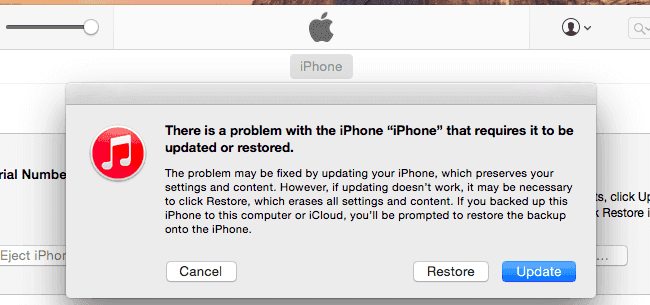
如果你想繞過 iPhone 6 密碼,你可以使用 Siri 來完成它。使用 Siri 繞過 iPhone 密碼是一種存在於運行 iOS 8.0 到 iOS 10.1 的 iOS 裝置上的 iPhone hack。您可以使用 Siri 來繞過 iPhone 密碼,方法是關閉行動數據、閱讀新訊息、設定提醒等。
這是繞過 iPhone 上忘記的密碼的迂迴方法。但是,如果您不想刪除 iPhone 資料,這是唯一的解決方案。
要使用 iOS 8 上的 Siri 繞過 iPhone 密碼到 iOS 10.1:
步驟 1. 按住“主頁”按鈕以啟動 iPhone 上的 Siri。
步驟 2. 告訴 Siri 設定提醒。
步驟 3. 點擊新添加的提醒以打開“提醒”應用程式。
步驟 4. 點擊“主頁”按鈕,您將轉到主螢幕。現在您已成功繞過螢幕鎖定。

如您所知,由於 iOS 漏洞,該解決方案是可行的,通常被認為是破解 iPhone 的一種方法。在後來的 iOS 版本中,Apple 已經修復了這個問題。因此,它僅適用於運行 iOS 8.0 至 iOS 10.1 的 iPhone。
使用 Apple ID 及其密碼被認為是保護您隱私的最終方式。為了 iOS 裝置上的資料安全,Apple 不會允許其他人通過刪除 Apple ID 和密碼來破解您的 iDevice。大多數可以繞過 iPhone 密碼的程式通常無法繞過 Apple ID。如果某個程式可以做到這一點,那是因為它將裝置降級到較早的版本,而該版本存在一個漏洞,您的 iPhone 可以通過該漏洞被駭客。我們不贊成任何類型的 iPhone 駭客攻擊。
由於某種原因,您可能會忘記 iPhone 密碼並且無法訪問其內容。 如果您被這種情況困擾,繞過或刪除密碼就是您所能做的。 以上三種解決方案都是關於如何解鎖 iPhone 密碼的可行技巧。它們不僅可以在 iPhone 上使用,還可以幫助繞過忘記的 iPad 密碼。
如果您想通過 Siri 解決問題,請確保設備的 iOS 版本符合要求。如果您更喜歡 iTunes,則需要在將裝置連接到電腦之前進入恢復模式。 如果你想在沒有 Siri 或 iTunes 的情況下繞過 iPhone 密碼,使用 EaseUS MobiUnlock 是一個不錯的選擇。
溫馨提示:如您所見,繞過忘記的 iPhone、iPad 或 iPod 密碼代價高昂,因為您可能會丟失裝置上的所有資料。如果您不確定自己能否始終記住所設定的密碼,請將其寫下來或記在其他地方。
相關文章 - 更多指導使用 EaseUS MobiUnlock 軟體文章
![]() Harrison/2023-05-23
Harrison/2023-05-23
![]() Gina/2023-05-23
Gina/2023-05-23
如何以 3 種簡單方法繞過禁用的 iPhone 5/6/7/8/X
![]() Agnes/2023-05-23
Agnes/2023-05-23
![]() Agnes/2023-05-23
Agnes/2023-05-23




